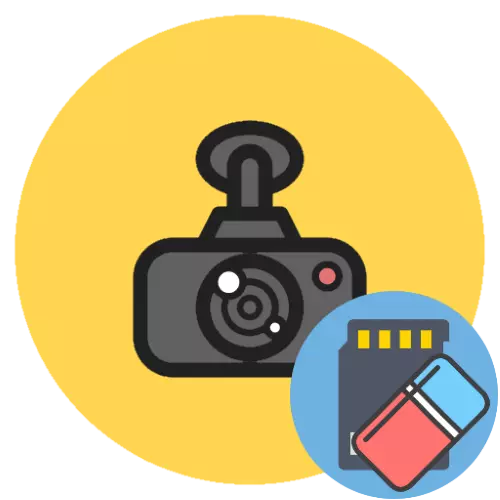
1-әдіс: DVR арқылы
Біздің міндетімізді шешудің оңтайлы әдісі жад картасын орнатуға арналған құрылғының микробағдарламасын пайдалану болып табылады, сондықтан тасымалдаушы автоматты түрде 100% үйлесімді файлдық жүйе алады.Ескерту. Әр DVR әр түрлі болғандықтан, барлық нұсқаулар үшін бірыңғай жарамды және төменде сипатталған әрекеттерді шамамен алгоритм ретінде пайдалану керек.
2-әдіс: Компьютер
Егер мақсатты құрылғының микробағдарламасы пішімдеу әрекетін қолдамаса, сіз компьютерді пайдалануыңыз керек. Қажетті әрекетті ОЖ-ға және үшінші тарап бағдарламалық жасақтамасына салынған құралдарды пайдаланып орындауға болады. Әрине, жад картасын - арнайы карточканы пайдалану үшін немесе оны DVR-ге енгізу үшін немесе оны DVR-ге салып, оны дизайнмен қамтамасыз етіңіз, оны компьютерге / ноутбукке қосыңыз.
1-нұсқа: Windows жүйесінің құралдары
Көп жағдайда мәселені шешу үшін Windows-та бар құралдар жеткілікті болады.
- MicroSD-ті қосқаннан кейін «Компьютер» / «Бұл компьютер» ашыңыз, дискілер тізімінен қажетті дискіні табыңыз, оны тінтуірдің оң жақ батырмасымен (PCM) басып, «Пішім» тармағын таңдаңыз.
- Параметрлер терезесі пайда болады. Біріншіден, «FAT32» форматын көрсетіңіз - бұл нарықта кездесетін бейнежазбашылардағы ең көп дегенде, «түсіну», ал басқа нұсқалармен (әсіресе NTFS) тек құрылғылардың бірліктерін қолдана алады. Қалған параметрлерді өзгертуге болмайды немесе егер ол телефонға қосылған картаны дайындауы болса, «Жылдам пішімдеу» параметрінен белгіні алып тастаған дұрыс. Орнату аяқталғаннан кейін Бастау түймесін басыңыз.
- Пішімдеу, әсіресе толық, ұзақ уақыт алуы мүмкін, сондықтан шыдамды болыңыз. Процедура аяқталғаннан кейін «Ақпарат» терезесіндегі «OK» түймесін басып, картаны компьютерден ажыратыңыз.
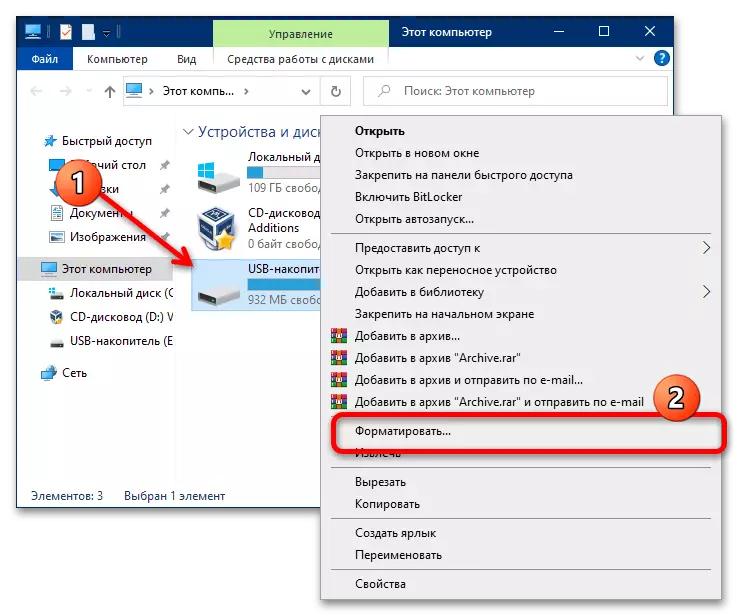
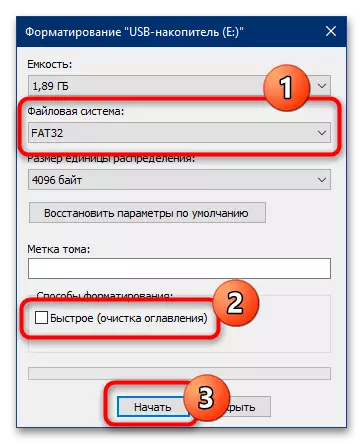
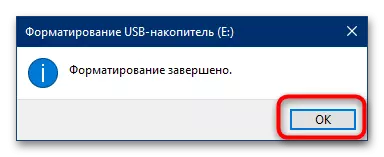
Жүйе агенттерін қолдану - ең қарапайым және ыңғайлы шешім, сондықтан басқаларын олар мүмкін болмаса ғана пайдалану керек.
2 нұсқа: Үшінші тарап бағдарламалары
Егер қандай да бір себептермен Windows жүйелеріне енгізілген функцияларды қолдана алмасаңыз, сізде көптеген үшінші тарап бар. Біздің міндетімізді шешу үшін ең ыңғайлы біреуі - SDFormter деп аталатын бағдарлама, ол жад карталарын пішімдеуге арналған.
- Бағдарламаны компьютеріңізге орнатыңыз және іске қосыңыз. Алдымен, Картаның таңдаулы мәзірінен қажетті дискіні таңдаңыз.
- Пішімдеу опцияларын блоктау кезінде қайта жазу пішімін таңдаңыз және «CHS пішімдеу өлшемін түзету» опциясын таңдаңыз.
- «Дыбыс белгілері» жолы сізге жад картасының өз атауын орнатуға мүмкіндік береді (мысалы, магнитофонға қосылған кезде оны басқасынан ажырата аласыз). Егер сізге қажет болса, латын (ағылшын әріптері) жаңа атауын енгізіңіз.
- Барлық көрсетілген параметрлерді тексеріп, «Пішім» түймесін басыңыз.
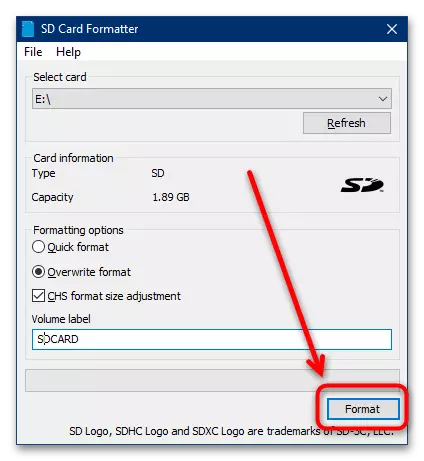
Бағдарлама операцияны орындауды сұрайды, «ИӘ» түймесін басыңыз.
- Windows жүйесінде жүйелік бағдарламалық жасақтама жағдайындағыдай, пішімдеу біраз уақытты алады, сондықтан күту керек. Процестің соңында қысқаша мазмұны бар хабарлама пайда болады - оны оқып, аяқтау үшін «ОК» түймесін басыңыз.
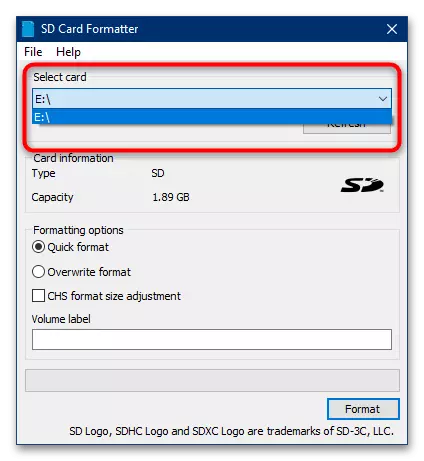
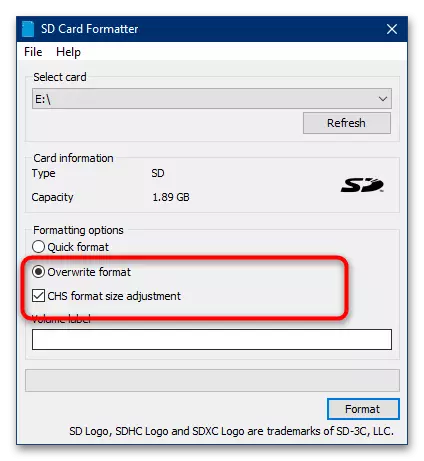
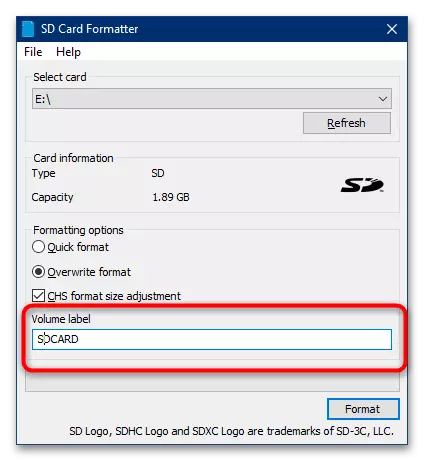
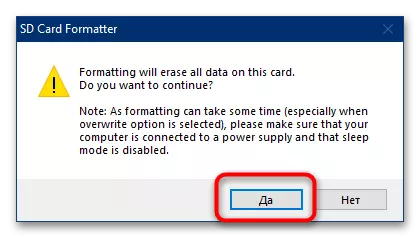
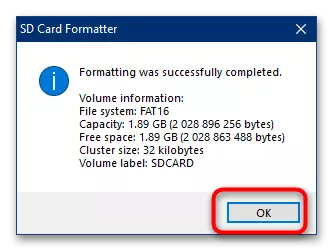
SdFormatter - бұл қарапайым және тиімді шешім, бірақ жазу кезінде соңғы нұсқа (5.0) (5.0) соңғы нұсқасы: 5.0) Файлдық жүйені автоматты түрде таңдайды, ол әрқашан ыңғайлы емес.
